Если вы сейчас читаете эту статью, наверняка этап перехода на Mac с Windows для вас уже пройден (а если и нет, то все равно рано или поздно это случится). Смена платформы, особенно если это ваша рабочая ОС, которая нужна вам для серьезных задач — это всегда серьезные изменения. Но к счастью, в случае с OS X, это изменения, в первую очередь радостные.
* * *
В прошлом месяце, вместе с OS X Mavericks, Apple представила новые MacBook Pro с дисплеем Retina. Для пользователя ПК этого было более чем достаточно, чтобы наконец-то попробовать перейти на Mac с Windows. Почти все мои знакомые постепенно перешли на Mac в колледже, но я так и застрял на Windows. Долгое время я думал, что это лучший выбор, потому что покупка Mac была просто разорительной по сравнению с покупкой обычного персонального компьютера на Windows. Я оказался не прав.
Что мне понравилось

После установки, которая прошла довольно быстро, я не обнаружил никакого предустановленного мусора. Никаких рекламных ярлыков на рабочем столе, бесплатных антивирусов и самое главное — никаких заморочек с установкой драйверов. Mac готов к работе прямо из коробки и это хорошие перемены, по сравнению с Windows-PC.
Приложения, входящие в состав OS X Mavericks, просто прекрасны — работать с Mail и Календарем одно удовольствие. Интеграция сообщений с iMessage, заметки и напоминания — все это идеально и прекрасно работает вместе, особенно если у вас есть iPhone. В течение последнего года, я использовал Windows 8, Это хорошая ОС, но комплектные “современные” приложения не всегда хорошо доработаны и требуют сенсорного экрана для более удобного взаимодействия с ними. Поэтому, хороший набор приложений “из коробки”, это, опять-таки, перемены к лучшему.
Уведомления в едином стиле и сам Центр уведомлений — отличное решение. Странно, что Microsoft все еще не добавила ничего подобного в Windows. Там тяжело найти и удалить старые уведомления, а на Mac можно легко увидеть, что именно ты пропустил.
Поиск Spotlight невероятно мощный и предоставляет мгновенный доступ ко всему, что находится на компьютере. Он быстрый как молния, с шустрой фоновой индексацией, не идущий ни в какое сравнение с поиском в Windows, который очень медленный и только разочаровывает (особенно при поиске больших документов и папок).
Что касается продуктивности, то приятно полностью уйти от Microsoft Office. Я никогда не был в восторге от раздутых приложений, перегруженных функциями, которые я едва ли буду использовать. Mail работает с моим аккаунтом Microsoft Exchange, Pages — может открыть любой документ Word, который я отправлю, а Numbers прекрасно справляется с таблицами Excel. Иногда возникают сложности во время преобразования документов, но нет ничего такого, с чем Google Drive не мог бы справиться.
Spaces полностью меняют манеру работы за компьютером. Они прекрасно подходят для разделения различных проектов, над которыми я работаю или приложений для работы и для развлечений. На одном столе я держу открытыми Mail, Twitter и другие приложения для социальных сетей. На других — приложения для работы. Такой подход позволяет разделить проекты и сконцентрироваться на выполнении определенной задачи.
Больше всего, я был впечатлен управлением питания и временем автономной работы моего Mac. Apple обещали, что MacBook Pro Retina продержится около 8 часов от одной подзарядки и я убедился, что это довольно точный прогноз. Я смог получить даже больше 8 часов, когда использовал Safari вместо Chrome для серфинга и избегал тяжелых, ресурсоемких приложений. OS X Maveriсks позволяет легко отследить такие приложения, указывая их в меню батареи. У меня никогда не было ноутбука на Windows, который бы мог похвастаться такими впечатляющими результатами. Это полностью изменило мой опыт использования — теперь мне не нужно носить с собой зарядку, когда я отправляюсь поработать в кафе или другое место.
Одной из самых больших проблем было то, что обширная коллекция игр, которую я собрал, не будет работать на Mac. Но я был приятно удивлен, как много сейчас существует игр для Mac, особенно с учетом Steam. Добрая половина игр из моей коллекции имели официальные версии для Mac. Остальные я запускаю в виртуальной машине и они работают на удивление хорошо.
В моем не очень продвинутом тесте, я установил Civilization V в Parallels, запустил ее с максимальными настройками графики, без проседаний частоты кадров и это было впечатляюще. Думаю, что другие игры, вроде шутеров от первого лица, не будут работать так хорошо, но всегда есть Boot Camp, который поможет с этим.
Часто говорят, что техника Apple “просто работает”. Я считаю, что в случае с OS X так оно и есть. AirPlay — прекрасная функция для быстрого дублирования экрана OS X и просмотра фильмов — она отлично работает, если у вас есть другие устройства от Apple (например Apple TV). У OS X есть и другие приятные мелочи, например, централизованная адресная книга, которая позволяет другим приложения получить доступ к контактам и сделать работу более удобной.
Что не понравилось
Есть некоторые странности, которые поначалу будут болезненны. Я изо всех сил пытался выяснить, как переименовать папку (после привычного F2 в Windows), и только после того, как нажал Enter, чтобы открыть папку — понял, как это сделать. Также, здесь перепутаны клавишы на клавиатуре: ⌘ вместо Ctrl, и вам придется отвыкать от въевшихся в память клавиатурных шорткатов.
Еще одна вещь, которая меня смутила, это способ установки приложений. В Windows все привыкли использовать мастер установки, но я заметил, что он очень редко встречается в приложениях на Mac. Вместо этого, у вас есть странное подобие установочных дисков (DMG-файлы), а установка приложений происходит путем их перетаскивания в папку “Программы”. Конечно, вам этого не поясняют и поначалу я запускал все приложения из папки загрузок.
Тем не менее, приложения которые устанавливаются из Mac App Store, делают это автоматически, без монтирования DMG и перетаскивания. Очевидно, такой метод дистрибуции предпочтительнее для Apple, но я заметил, что многие разработчики все еще не используют его.
Я до сих пор не разобрался, как правильно управлять окнами, без функциональности Windows, которая позволяет прилеплять окна к боковым сторонам экрана и разворачивать их на половину экрана. Кнопка “Развернуть” в OS X работает не так, как хотелось бы и растягивает окно приложения вверх или вниз. Есть полноэкранный режим, который активируется по нажатию кнопки с разведенными стрелками, расположенной в правом верхнем углу экрана, но при его использовании, приложение хоть и разворачивается на весь экран, вместе с ним скрываются остальные открытые окна.
Я также столкнулся с проблемой Boot Camp — он не поддерживает Windows 8.1 и я не смог установить его. Apple, как известно, не спешит с обновлениями для поддержки новых релизов. В конце концов, я просто установил Windows 8 и обновил его до 8.1.
Продолжение следует…
Во второй части, Оэун расскажет о трудностях, с которыми столкнулся на OS X при поиске приложений для своих привычных задач.
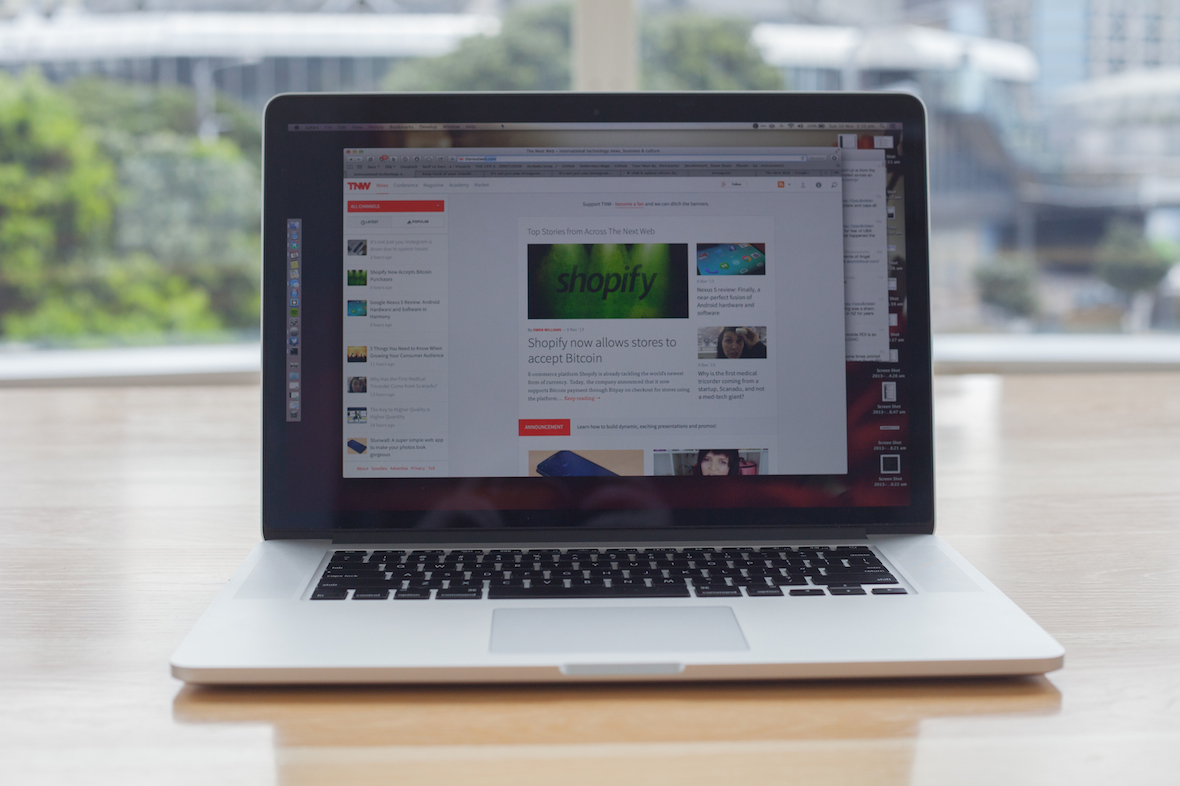
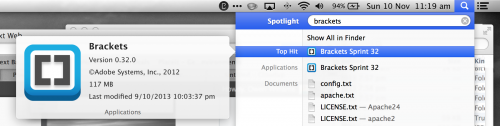
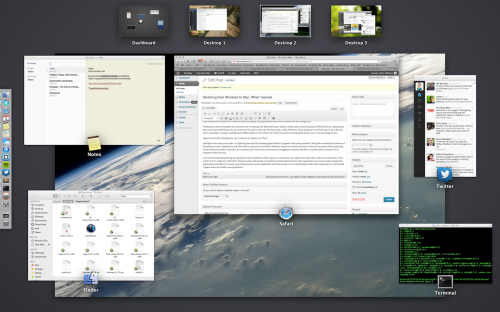

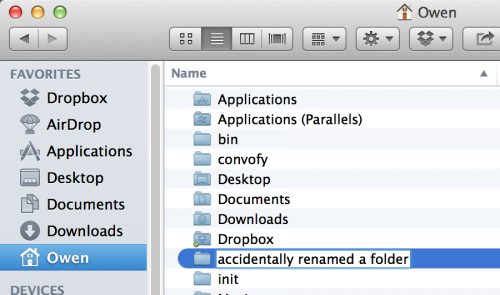




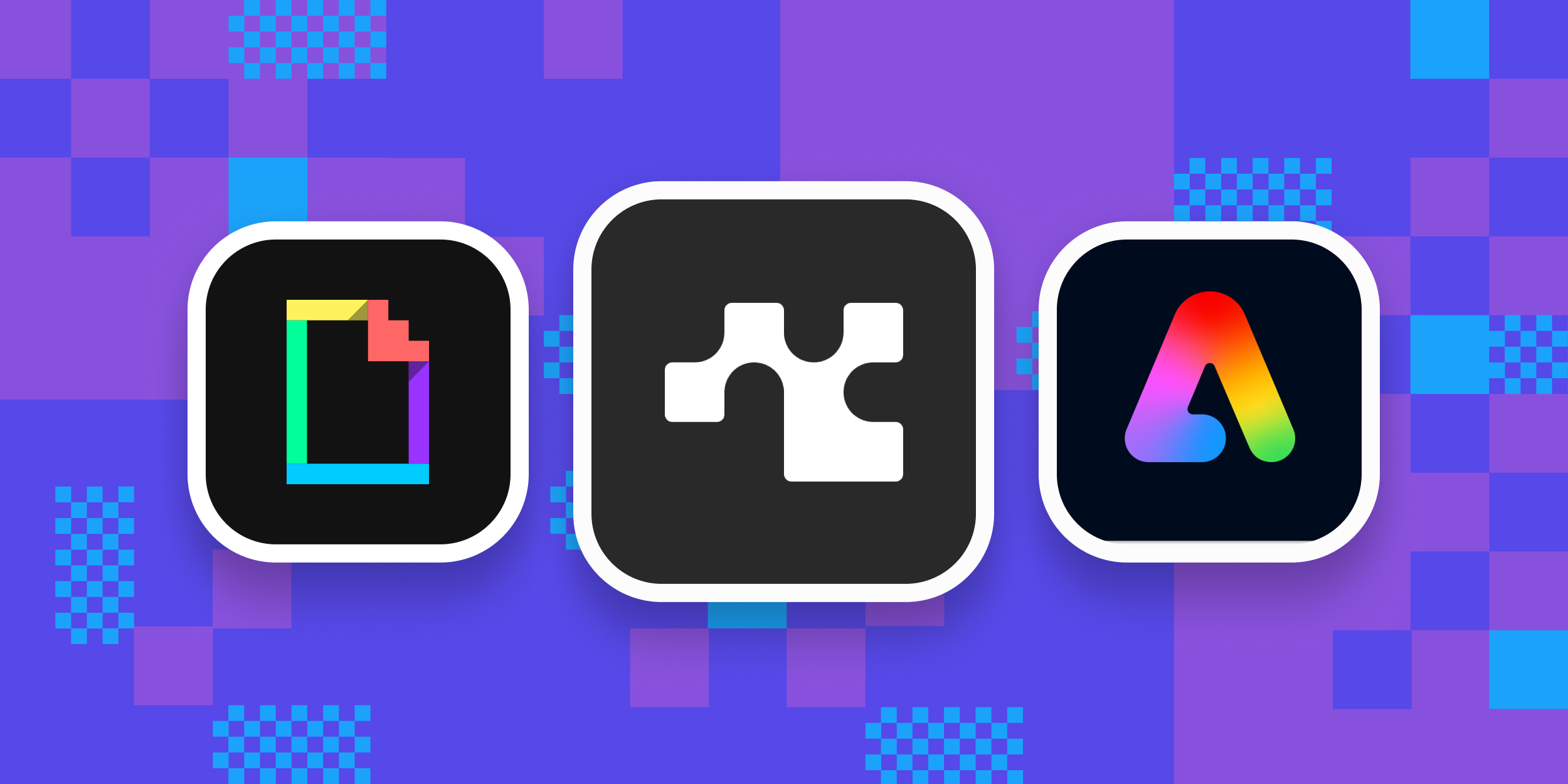










Лучшие предложения
Берём в подарок 3D-принтер от Creality со скидкой 62%
10 классных наборов от LEGO для детей и взрослых
Непромокаемые зимние ботинки от Golden Camel отдают за полцены
Бытовая техника, которую не стыдно дарить на Новый год
Как работает распродажа на Ozon c точки зрения продавца и покупателя
15 вечерних платьев со скидками до 90%, чтобы сиять как ёлочка
Берём в подарок смарт-часы Samsung Galaxy Watch 7 со скидкой 41%
Пусковое устройство от Baseus, которое пригодится зимой. Сейчас на него скидка 48%
3 фактора, которые влияют на качество вашего сна
Мой особенный друг: как взять из приюта питомца с особыми потребностями и не пожалеть
Как меняется «Битрикс24»: девять комментариев из интернета, которые давно не актуальны
Реклама5 гаджетов, которые помогут сделать жизнь проще
Реклама